|
je suis heureuse de pouvoir partager avec vous mes tutoriels.

J'espère qu'ils vous permettront de vous évader autant que moi a les réaliser.
Toutes mes créations ont été faites avec PSP X,
mais la plupart peuvent être réalisées avec d' autres versions de PSP.

Si vous voulez m'envoyé votre version, c'est ICI

Merci aux tubeuses pour leur travail :
enfants_0079_lisat
rose multi
Rose

filtre utiliser:
Effets / Modules externes / Unlimited 2.0 / VM Natural/ Legoland...
Effets / Modules externes / Unlimited 2.0 / VM Texture/ Cross Weave
Effets / Modules externes /alien skin eyes Candy/ impact/ glass/par default
Pour réaliser ce tutoriel nous aurons besoin :

Installer LA SELECTION DANS le dossier sélection

Sauvegarder souvent
Nous commençons, Bonne chance...

Installer LA SELECTION DANS le dossier sélection
Installer le pinceau dans son dossier pinceau
Installer le dégrader dans son dossier dégrader

Ouvrir le matériel dans PSP, le minimiser

1/Ouvrir une nouvelle image de 900 x 600 pixels transparente
Placer en Avant-plan couleur claire Pour l'exemple #b18890
En Arrière-plan une couleur foncée Pour l'exemple #743546

Préparer un dégradé rectangulaire Av pl. foncé-Arr. pl. claire en fonction de la couleur de vos tubes
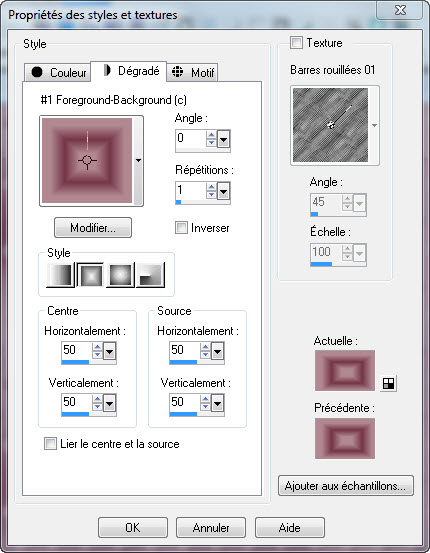

2/réglage/flou/flou gaussien
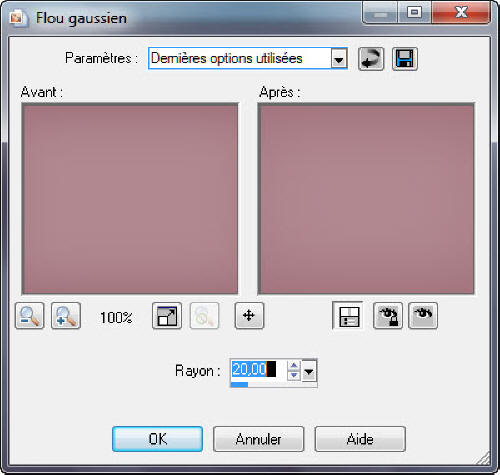
3/Calques / Dupliquer

4/Effets / Modules externes / Unlimited 2.0 / VM Natural/ Legoland
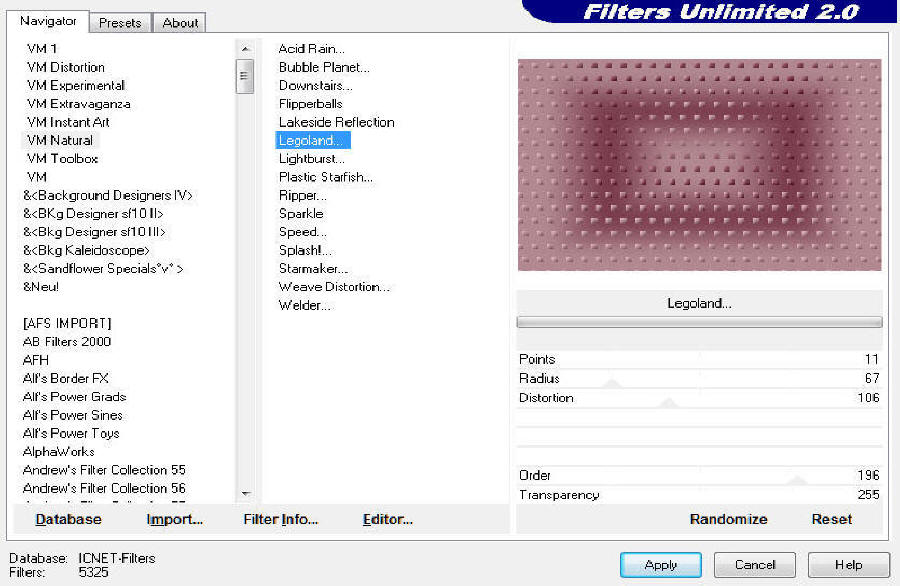

5/Effets / Modules externes / Unlimited 2.0 / VM Texture/ Cross Weave
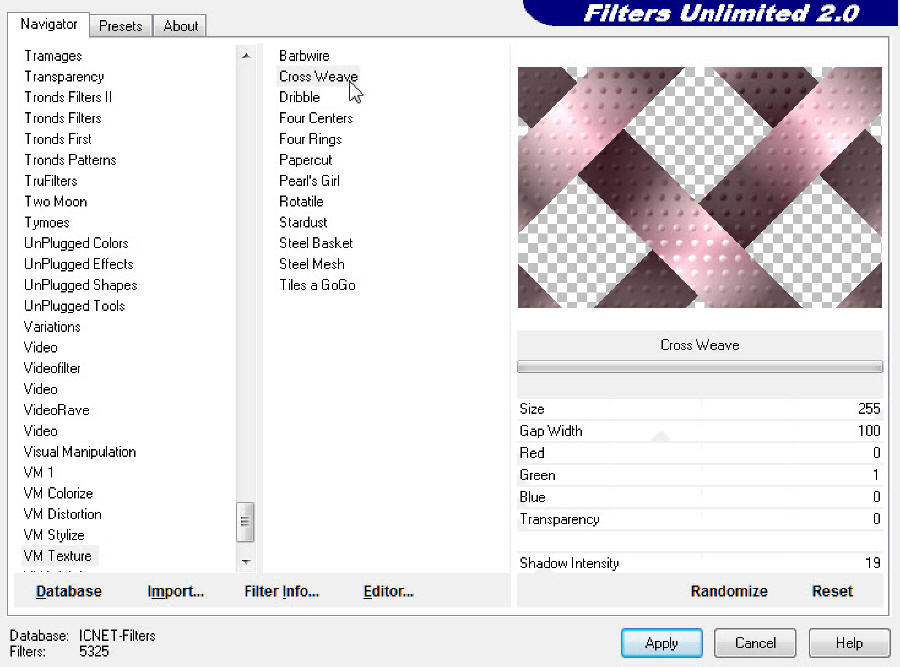

6/Effets / Effets 3D / Ombre portée
2 / 2 / 100 / 5,00 Couleur noire
Répéter ombre portée mais H & V -2

7/Calques / Nouveau calque Raster

8/Charger la sélection à partir du disque choisir la sélection
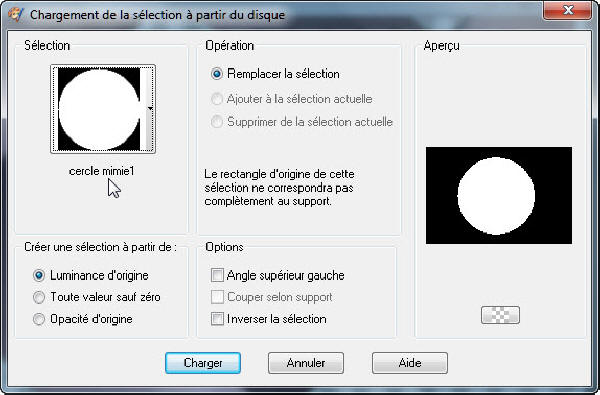
Remplir avec la couleur d'arrière-plan

9/Effets / Modules externes /alien skin eyes Candy/ impact/ glass/par default
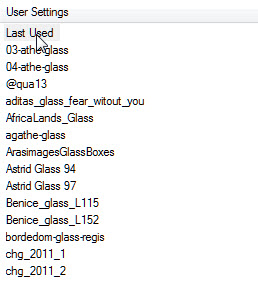
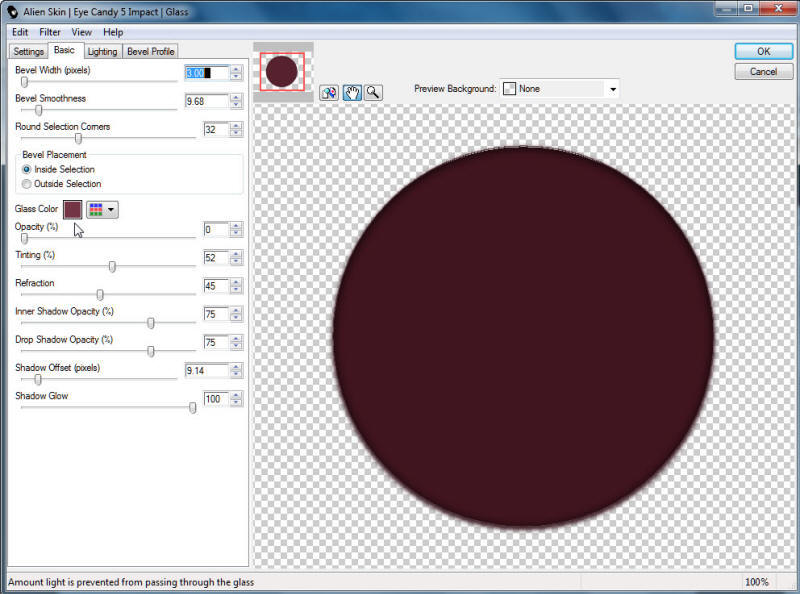

10/Calques / Nouveau calque Raster
Activer le tube
rose multi
Edition / Copier
Edition / Coller dans la sélection

11/Effets / Effets de textures / textile
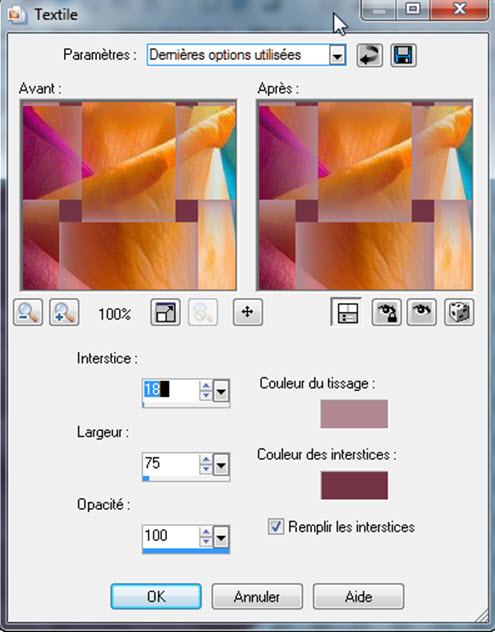
Baisser l'opacité de ce calque à 65%
Passer ce calque en mode Luminance héritée
Calques / Fusionner / Fusionner avec le calque du dessous

12/Sélections / Modifier /sélections les bordure de la sélections
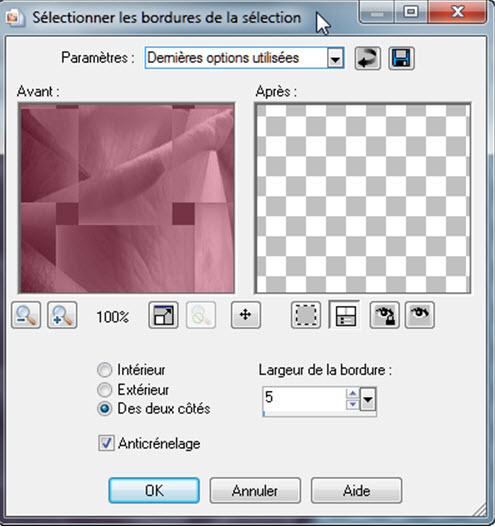
Préparer un dégradé linéaire Av pl. foncé-Arr. pl.
claire en fonction de la couleur de vos tubes
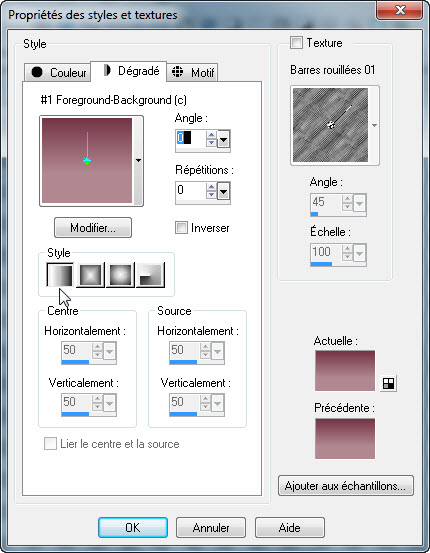

13/Calques / Nouveau calque Raster
Remplir avec le dégrade

14/Effets / Effets 3D / Biseautage intérieur 2x
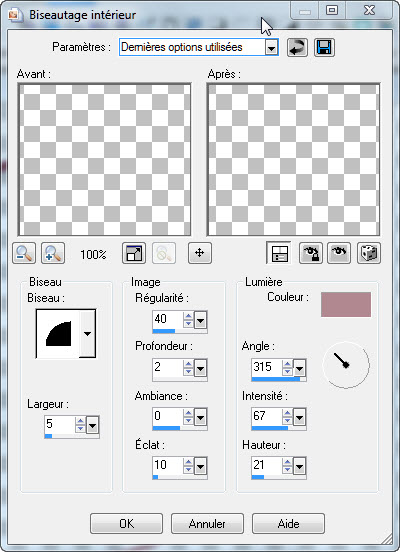

Sélections / Désélectionner tout

15/Effets / Effets 3D / Ombre portée
2 / 2 / 100 / 5,00 Couleur noire
Répéter ombre portée mais H & V -2

16/Sélection/flottante
Sélection/statique

17/Activer le tube
enfants_0079_lisat
Edition / Copier

18/Edition / Coller comme un nouveau calque
placez le bien au centre
Cliquer delete sur votre clavier( supprimer)
Sélections / Désélectionner tout

19/Charger la sélection à partir du disque choisir la sélection
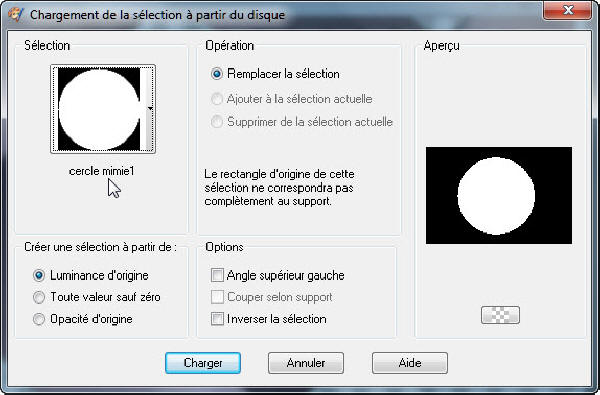

20/Sélection-inverser
Cliquer delete sur votre clavier( supprimer)
Sélections / Désélectionner tout

21/Calques / Fusionner / Fusionner avec le calque du dessous 2x
Réorganiser votre palette de calques
Elle devrait se présente comme ceci
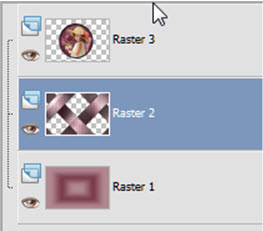

22/placez vous sur le calque 2
Calques / Dupliquer

23/Calques / Nouveau calque Raster
Calques / Agencer / Déplacer ver le bas
A l'aide de l'outil Sélection/lasso
Tracer une sélection/triangle/ comme ceci
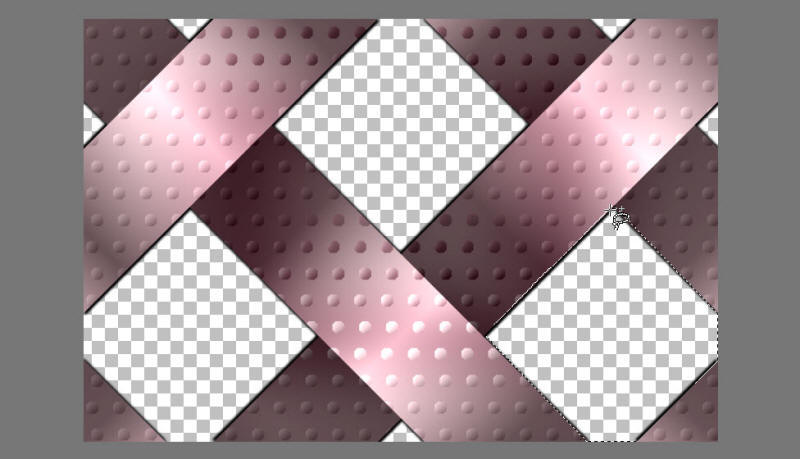

24/Activer le tube
Rose
Edition / Copier
Edition / Coller comme un nouveau calque
mettez le bien au centre du triangle

25/Sélection-inverser
Cliquer delete sur votre clavier( supprimer)
Sélections / Désélectionner tout

26/Calques / Dupliquer
Image / Miroir
Calque/fusionner les calques visibles

27/Image / Ajouter des bordures Symétrique 2pixel couleur claire
Image / Ajouter des bordures Symétrique 2pixel couleur foncé
Image / Ajouter des bordures Symétrique 2pixel couleur claire

28/Effets / Effets 3D / Ombre portée
2 / 2 / 100 / 5,00 Couleur noire
Répéter ombre portée mais H & V -2

29/Image / Redimensionner à
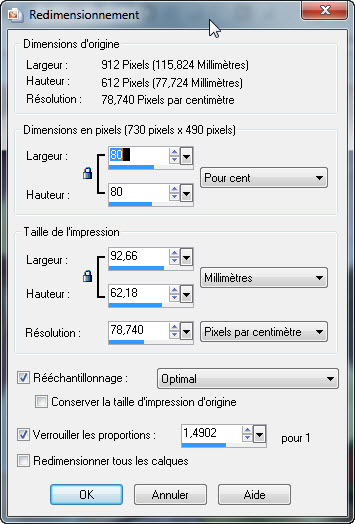

30/Calques / Nouveau calque Raster
Remplir avec la couleur d'arrière-plan

31/Calques / Nouveau calque Raster
Charger la sélection à partir du disque choisir la sélection

Remplir avec la couleur d'avant-plan

32/Effets / Effets 3D / Biseautage intérieur
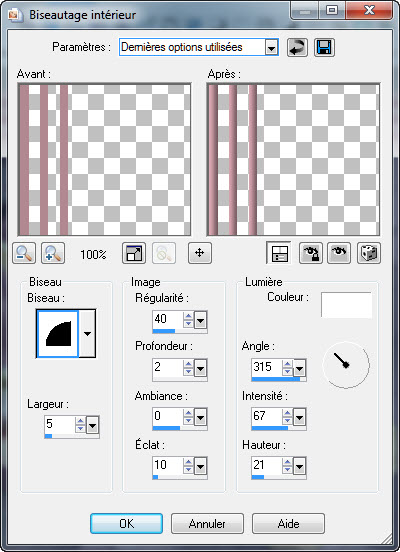

33/Effets / Effets 3D / Ombre portée
2 / 2 /80 / 5,00 Couleur noire
Répéter ombre portée mais H & V -2

34/Calques / Nouveau calque Raster
activez le pinceau
positionnez le en haut sur une partie claire

Positionner dans la partie inférieure droite

35/Effets / Effets 3D / Ombre portée
2 / 2 /80 / 5,00 Couleur noire
Répéter ombre portée mais H & V -2

36/Effets / Effets 3D / Biseautage intérieur
comme avant

37/Calques / Dupliquer
Image / Miroir
Calque/fusionner les calques visibles

38/écrire le texte/ transformer en calque raster
Signer votre Tag
Sauvegarder au format JPG
Copyright © 2015 chezmimie672 - N° de dépôt R3832I
|